讓你的三星手機看起來不那麼無聊的7個簡單方法

你昂貴的三星 Galaxy 手機不必與市面上其他手機一模一樣。只要稍加調整,就能讓它更有個性、更時尚、更獨特。
Apple 提供低數據模式,可協助您節省數據、提高慢速 WiFi 連線的效能,甚至延長電池壽命。啟用此功能後,在保持連線的情況下,裝置上的資料使用量將最小化。用戶可以在使用 WiFi 或使用數據時啟用此低數據模式。以下的文章將引導您在 iPhone 上使用低數據模式。
如何在蜂巢連線時啟用 iPhone 低數據模式
步驟1:
您可以存取 iPhone 上的“設定”,然後按一下“蜂窩”來執行此操作。接下來,切換到新介面並點擊行動數據選項。
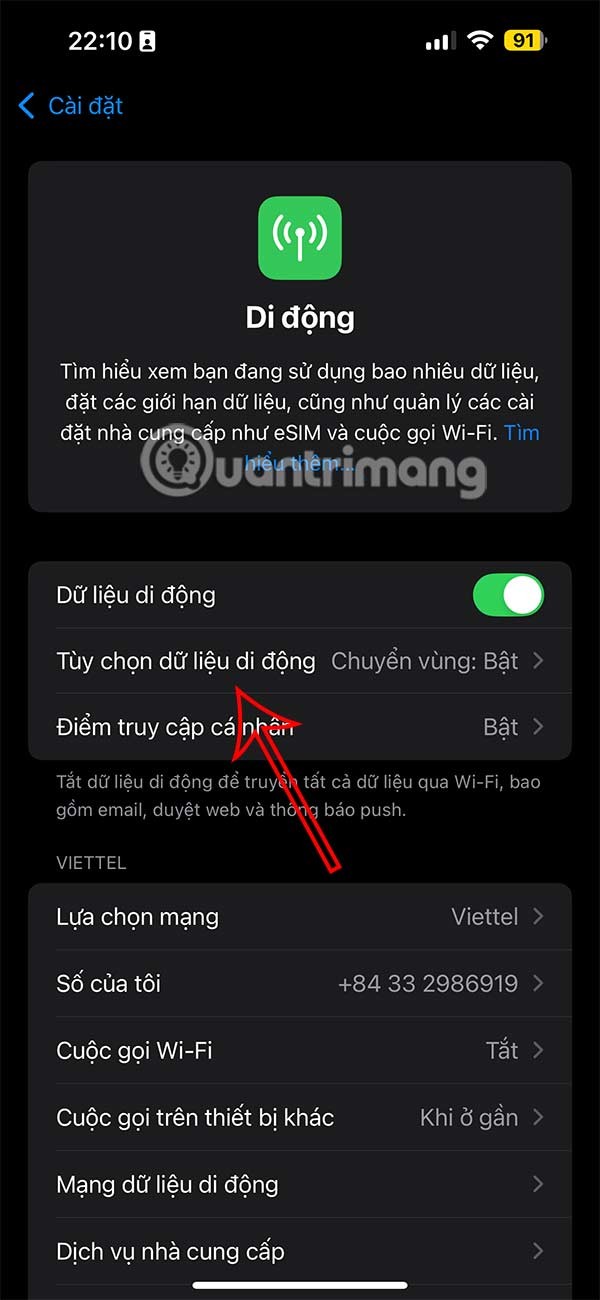
第 2 步:
進入新的設定介面,使用者點選資料模式進行調整。
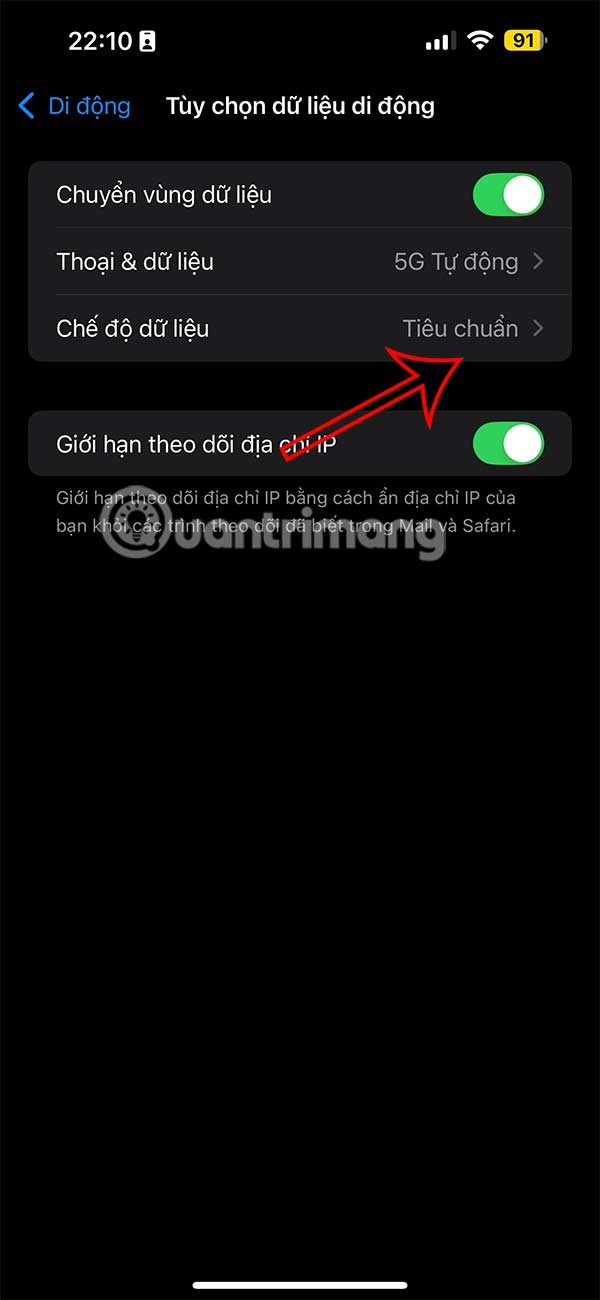
預設情況下,iPhone 設定為標準使用模式,您需要點擊低資料模式來實現。
然後,iPhone 將減少其在蜂窩網路上的數據消耗。
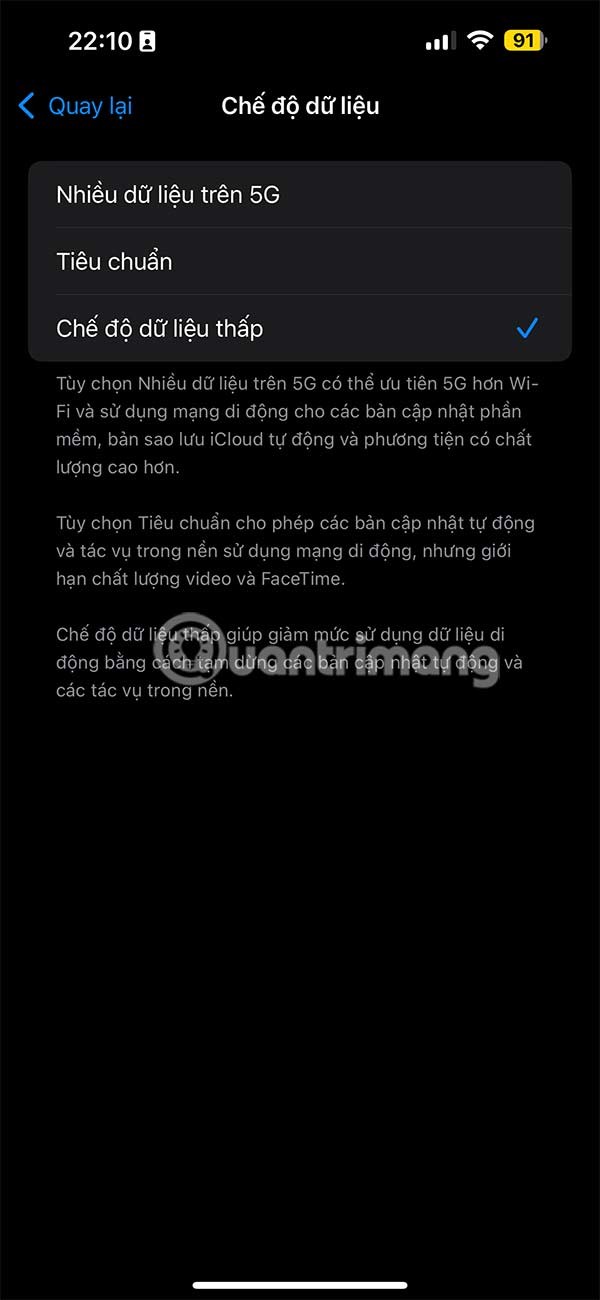
如何在連接 WiFi 時啟用 iPhone 低數據模式
當連接到 WiFi 時,您也可以為 iPhone 啟用低數據模式。按一下您在裝置上連接的 WiFi 。然後在手機上啟用低數據模式。
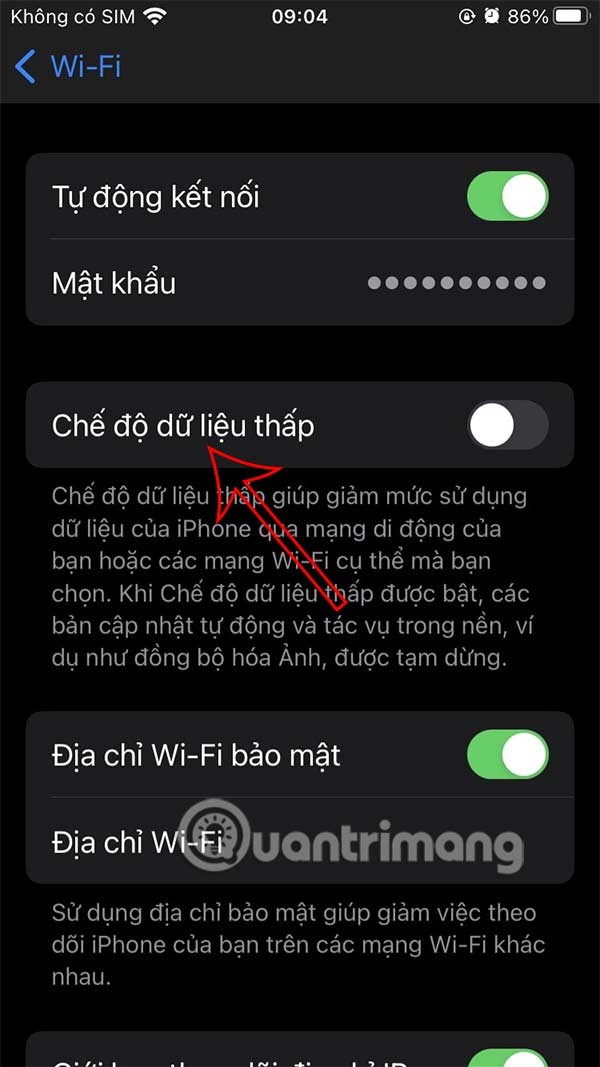
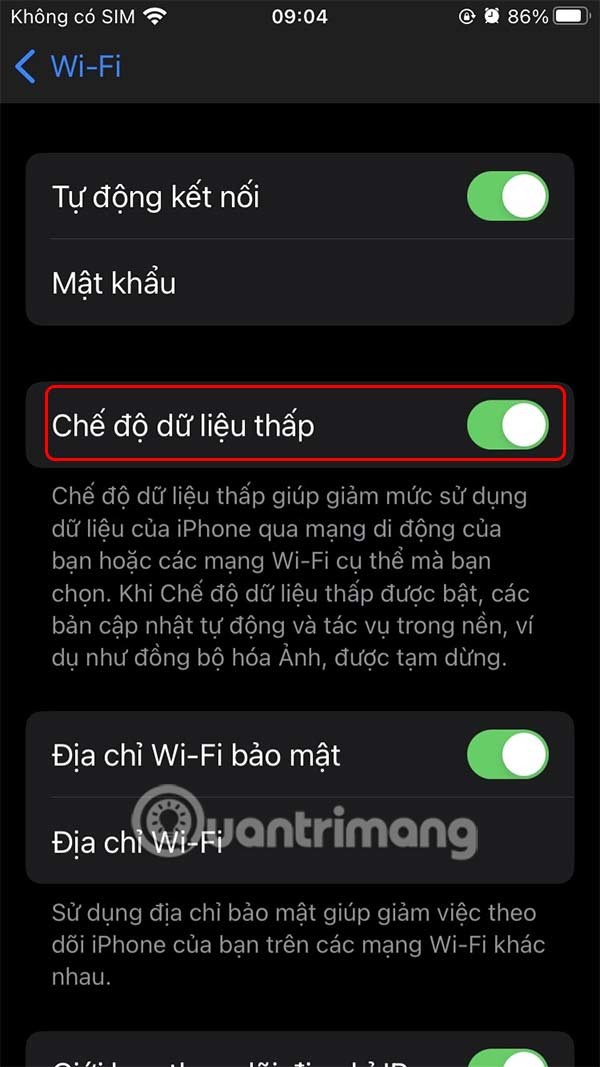
iPhone 的低資料模式會停止哪些任務?
iPhone 上的低數據模式透過限制部分網路使用來實現。工作原理如下:
防止後台應用程式刷新:後台運行的應用程式在不使用時將無法使用網路。
停止備份和自動下載:應用程式、照片、音樂和文件不會在 Apple Music、App Store 和 iCloud 等 iOS 應用程式中自動下載、更新或上傳以進行備份。
暫停自動更新:自動 iOS 或 iPadOS 更新以及 iCloud Photo 更新將停止。
暫停自動播放影片:App Store 中的影片不會自動播放。
降低串流品質:為了節省數據,Apple TV、Apple Podcasts 和 Apple Music 等應用程式上的視訊和音訊串流品質和位元率將會降低。
FaceTime 品質降低:FaceTime 視訊和音訊品質略微降低,以減少資料使用量。
什麼時候應該在 iPhone 上使用低數據模式?
可以使用低資料模式的一些有用場景
網路速度慢:如果您的網路速度因蜂窩訊號差而變慢,開啟低數據模式可以透過減少後台活動來幫助提高效能。
有限的網路數據:當您的網路連線數據有限時,尤其是在旅行時,開啟低數據模式可以幫助節省數據。
電池使用過度:由於許多後台進程都暫停了,此功能還可以幫助延長電池壽命。如果您需要節省電池,請開啟低數據模式。
你昂貴的三星 Galaxy 手機不必與市面上其他手機一模一樣。只要稍加調整,就能讓它更有個性、更時尚、更獨特。
在對 iOS 感到厭倦之後,他們最終轉而使用三星手機,並且對這個決定並不後悔。
瀏覽器中的 Apple 帳戶網頁介面可讓您查看個人資訊、變更設定、管理訂閱等。但有時您會因為各種原因無法登入。
更改 iPhone 上的 DNS 或更改 Android 上的 DNS 將幫助您保持穩定的連線、提高網路連線速度並造訪被封鎖的網站。
當「尋找」變得不準確或不可靠時,請進行一些調整以使其在最需要時更加準確。
許多人從未想到,手機上最弱的相機會成為創意攝影的秘密武器。
近場通訊是一種無線技術,允許設備在彼此靠近時(通常在幾公分以內)交換資料。
蘋果推出了自適應電源功能,它與低功耗模式協同工作。兩者都可以延長 iPhone 的電池續航力,但運作方式卻截然不同。
有了自動點擊應用程序,您在玩遊戲、使用應用程式或設備上可用的任務時無需做太多操作。
根據您的需求,您可能會在現有的 Android 裝置上執行一組 Pixel 獨有的功能。
修復並不一定需要刪除您喜歡的照片或應用程式;One UI 包含一些選項,可以輕鬆回收空間。
我們大多數人都覺得智慧型手機的充電介面唯一的作用就是為電池充電。但這個小小的接口遠比人們想像的要強大得多。
如果您厭倦了那些毫無作用的通用技巧,這裡有一些正在悄悄改變您拍照方式的技巧。
如果你正在尋找一部新智慧型手機,那麼你首先自然會看的就是它的規格表。它裡面充滿了關於性能、電池續航時間和螢幕品質的資訊。
當您從其他來源安裝應用程式到您的 iPhone 上時,您需要手動確認該應用程式是受信任的。然後,該應用程式才會安裝到您的 iPhone 上供您使用。












